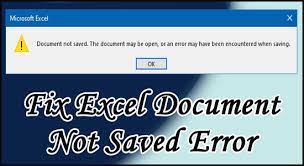Os usuários do Microsoft Excel relataram recentemente sobre o erro de documento não salvo do Microsoft Excel, em que o documento não é salvo apesar de todas as ações que eles tentam. Felizmente, a Microsoft reconheceu esse problema em seu site oficial.
Apesar da declaração da Microsoft, encontramos vários outros motivos possíveis que podem causar esse problema e suas soluções alternativas. Siga as diferentes soluções listadas abaixo e elas certamente o ajudarão. Assumimos aqui que você tem uma cópia ativada do Microsoft Office e também é um administrador.
As etapas de solução de problemas teriam uma melhor compreensão se você tiver uma ideia do que pode causar o erro de documento não salvo do Microsoft Excel. Depois de analisar diferentes relatórios de diferentes usuários notando o problema e combinando nossa pesquisa, conseguimos listar diferentes soluções. Esses incluem:
- Processo interrompido – você pode interromper o processo de salvamento intencionalmente ou não. Isso é feito pressionando o botão ESC ou o ícone de fechar presente no canto superior direito da janela,
- Problema de rede – se você estiver salvando um documento do MS Excel pela Internet, pode haver um problema de internet lenta causando o problema,
- Problemas de hardware – Pode haver uma situação em que você esteja salvando o arquivo do Excel em um hardware externo, como USB ou disco rígido, e se o hardware estiver causando problemas ou o arquivo não estiver funcionando, você receberá este erro,
- Problema de permissão – Em alguns casos, os usuários estão salvando o arquivo Excel em um diretório do sistema onde não há permissão. Nesse caso, eles não poderão salvar o arquivo e a mensagem de erro aparecerá.
Abaixo, mencionamos diferentes soluções possíveis que funcionariam em diferentes cenários. Mas antes de fazer isso, você deve tentar salvar o Excel existente que está aberto em seu sistema usando um arquivo fictício. Isso é para salvar o conteúdo do arquivo apenas no caso:
- Abra um novo arquivo do Excel e navegue de volta para o arquivo que está causando o problema e pressione Ctrl+C para copiar todo o conteúdo do arquivo,
- Agora, volte para o arquivo fictício do Excel que você criou e clique na célula superior esquerda e pressione Ctrl + V para colar o conteúdo copiado no novo arquivo,
- Feito isso, clique em Arquivo > Salvar como e selecione um local presente no disco rígido físico do seu sistema.
Uma vez feito, vá para as soluções de solução de problemas abaixo.
Possíveis soluções para o erro de documento do Microsoft Excel não salvo
Solução 1: verifique a interrupção
Se o próprio Excel for interrompido de salvar o arquivo no destino necessário, esta é a solução necessária que você deve seguir. A interrupção pode ser causada quando você clica acidentalmente no botão Esc ou quando algum software/processo impede o processo de salvamento.
Aqui, você deve navegar de volta para a guia de salvamento e tentar salvar novamente sem clicar em nenhuma outra tecla. Se o problema persistir, pressione Win+ R. digite taskmgr e pressione Enter. Verifique os serviços em potencial que estão causando a interrupção usando o Gerenciador de Tarefas e, se você encontrar algum processo desse tipo, basta encerrá-lo e tentar novamente.
Solução 2: verifique a conexão de rede
Pode ser que o arquivo do Excel não possa salvar o documento devido a um problema de rede. Se você estiver em uma rede organizacional, tente enviar um arquivo remoto do computador de outro par. Se o problema persistir, isso indica que o problema está nas propriedades da conexão de rede e, nesse caso, você deve entrar em contato com o TI.
Solução 3: verifique os componentes de hardware
Outro método que você deve tentar se até as soluções mencionadas acima para o erro de documento do Microsoft Excel não salvo não funcionarem é garantir que o hardware esteja funcionando corretamente. Se você estiver salvando um documento em um disco rígido/flash externo, certifique-se de que a conexão seja adequada e contínua. Mesmo que haja danos físicos, você receberá a mensagem de erro.
Os componentes de hardware incluem a unidade de disco e, se essa unidade de disco for problemática, você terá o problema de acessar e gravar arquivos em seu armazenamento. Aqui, você deve verificar com o Microsoft Work ou outro software relevante e ver se o problema ocorre lá também. Caso contrário, isso significa que há algo errado com o local do arquivo ou com o próprio Excel. Se o problema ocorrer, você deve se aprofundar e verificar se não há problemas com o disco rígido.
Correção 4: verifique as permissões
Pode ser possível que você esteja salvando o arquivo do Excel em um local onde seu usuário atual não tenha permissões. Você deve verificar o diretório e alterar as permissões:
- Pressione Win+ E para navegar até o diretório onde você está tentando salvar o arquivo,
- Abra o diretório onde esta pasta está presente,
- Clique com o botão direito nele e selecione propriedades,
- Vá para a guia Segurança e clique em Avançado,
- Em seguida, clique no botão Alterar e altere o proprietário desta pasta para sua conta de computador,
- Clique em Avançado e, em seguida, clique em Localizar agora,
- Selecione sua conta e pressione OK,
- Pressione OK novamente na janela aparece,
- Agora, verifique a linha que diz Substituir proprietário em subcontêineres e objetos para garantir que as pastas/arquivos dentro da pasta também mudem sua propriedade,
- Você também pode marcar “Substituir todas as entradas de permissão de objeto filho por entradas de permissão herdáveis deste objeto” de acordo com sua preferência,
- Clique em Aplicar e feche a janela de propriedades,
- Navegue até a guia Segurança e clique em Avançado,
- Na janela de permissão, clique em Adicionar e depois clique em Selecionar Princípio,
- Uma janela semelhante aparecerá como você fez na etapa 5, Repita,
- Em seguida, verifique todas as permissões e clique em Ok,
- Verifique a linha que diz “Substituir todas as entradas de permissão de objeto filho por entradas de permissão herdáveis deste objeto” e pressione Aplicar,
- Tente salvar o arquivo novamente e veja se o problema persiste.
Correção 5: inicie o Excel no modo de segurança
Se nada funcionar, você deve iniciar o pacote Office no modo de segurança. Com isso, ele desativa todos os plug-ins em execução no aplicativo e inicia apenas com o editor básico. Isso pode ajudá-lo a solucionar o erro se o problema for causado por plug-ins incorretos. Aqui estão os passos necessários:
- Pressione Win + R, digite excel /safe e pressione Enter para iniciar o Excel no Modo Salvar,
- Agora, tente replicar os dados nele e tente salvar no modo de segurança,
Se o problema persistir, considere executar o SO no modo de segurança para diagnosticar o problema causado por qualquer aplicativo. Se o problema for resolvido aqui, ative todos os aplicativos um por um para encontrar o culpado e removê-lo.
Conclusão
Isso é tudo! Fornecemos todas as soluções possíveis para o erro de documento do Microsoft Excel não salvo. Espero que sim, esses métodos funcionam. se o problema persistir, certifique-se de empregar o PC Repair Tool para verificar se há problemas relacionados ao Windows para obter o reparo automático.